Microsoft PowerPoint là một chương trình siêu hoàn chỉnh với nhiều tiềm năng bạn nghĩ cho cái gì bài thuyết trình sáng tạo, trực quan và rất chuyên nghiệp Kiểm tra nó ra trong bài đăng của liên kết này!. Đôi khi, chúng tôi muốn thêm video vào thông tin mà chúng tôi thu được trên các trang trình bày và thoát chương trình để phát riêng trên máy tính có thể gây phiền toái, đặc biệt nếu bạn đang nói chuyện với một nhóm đông người! Trong bài viết này, chúng tôi chỉ cho bạn cách đưa video vào PowerPoint của bạn và chúng tôi chỉ cho bạn các lựa chọn thay thế khác nhau vì vậy bạn có thể chọn một trong những thoải mái nhất cho bạn.
Có hai tùy chọn để đưa video vào PowerPoint

Trong PowerPoint bạn có thể chèn video từ mạng (Youtube, Vimeo ...) và các video mà bạn có trong kho lưu trữ của mình (sở hữu hoặc đã tải xuống trước đó). Để thêm bất kỳ video nào, bạn phải chuyển đến tab chèn và nhấp vào «video», họ sẽ cung cấp cho bạn ba tùy chọn: hai tùy chọn đầu tiên xuất hiện được chỉ ra trong hình trên được sử dụng để chèn video từ kho lưu trữ của bạn, tùy chọn cuối cùng là thêm video trực tuyến.
Cách đưa video internet vào PowerPoint của bạn
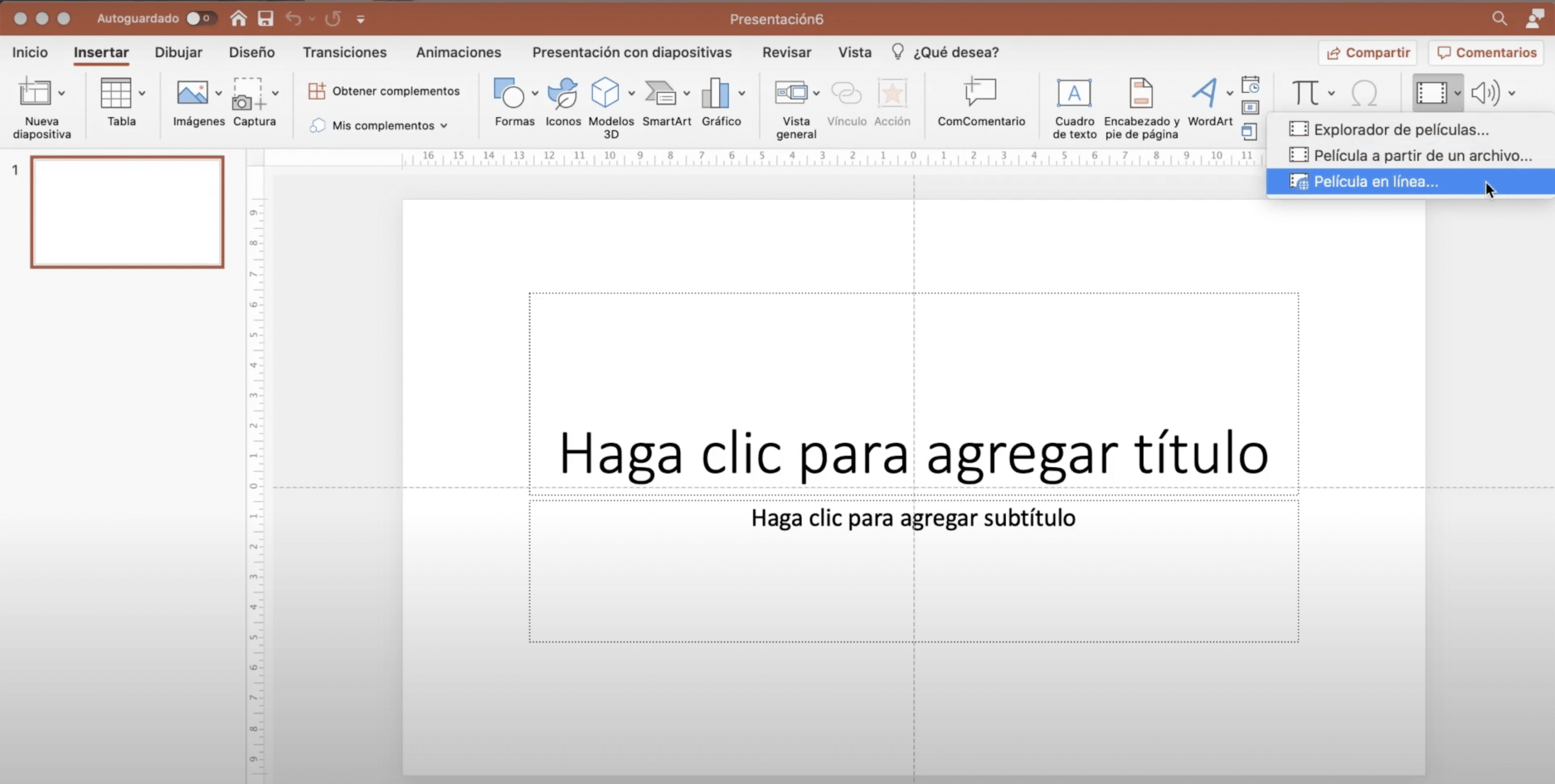
đến chèn một video từ mạng, ví dụ từ Youtube, chuyển đến tab chèn, nhấp vào video và chọn "phim trực tuyến". Một cửa sổ sẽ tự động mở ra, trong đó bạn có thể nhập URL. Bạn chỉ cần truy cập Youtube, tìm video bạn muốn, sao chép url và dán nó vào nơi được chỉ định. Khi bạn hoàn thành, hãy nhấp vào chèn.
Video sẽ xuất hiện trên màn hình, bạn có thể biến đổi nó để nó thích nghi tốt hơn với không gian bạn đã thiết kế và nếu bạn cho "Định dạng video" bạn thậm chí có thể thay đổi diện mạo của nó (hãy thử thêm khung cho nó). bên trong tab "chơi" Bạn có thể đặt nó tự động phát khi lướt qua trang trình bày, nhấp vào trang trình bày hoặc trên bất kỳ điểm nào khác trên trang trình bày, nếu bạn muốn.
Tôi có thể làm điều này với phiên bản PowerPoint nào?
Hầu hết tất cả các phiên bản gần đây của PowerPoint cho phép bạn thêm video YouTube, thậm chí phiên bản trực tuyến PowerPoint cung cấp khả năng này. Thật không may, thủ thuật này thường không hoạt động đối với phiên bản 2007 và 2010 hoặc phiên bản 2011 và 2016 cho Mac.
Tôi có thể chỉ chèn video Youtube vào PowerPoint của mình không?
cũng bạn có thể nhúng video Vimeo, nó thường không đưa ra bất kỳ vấn đề gì. Tất nhiên, khi bạn thêm video từ mạng, hãy đảm bảo rằng bạn có kết nối internet khi có mặt để có thể tái tạo chúng.
Cách đưa video có sẵn vào PowerPoint của bạn
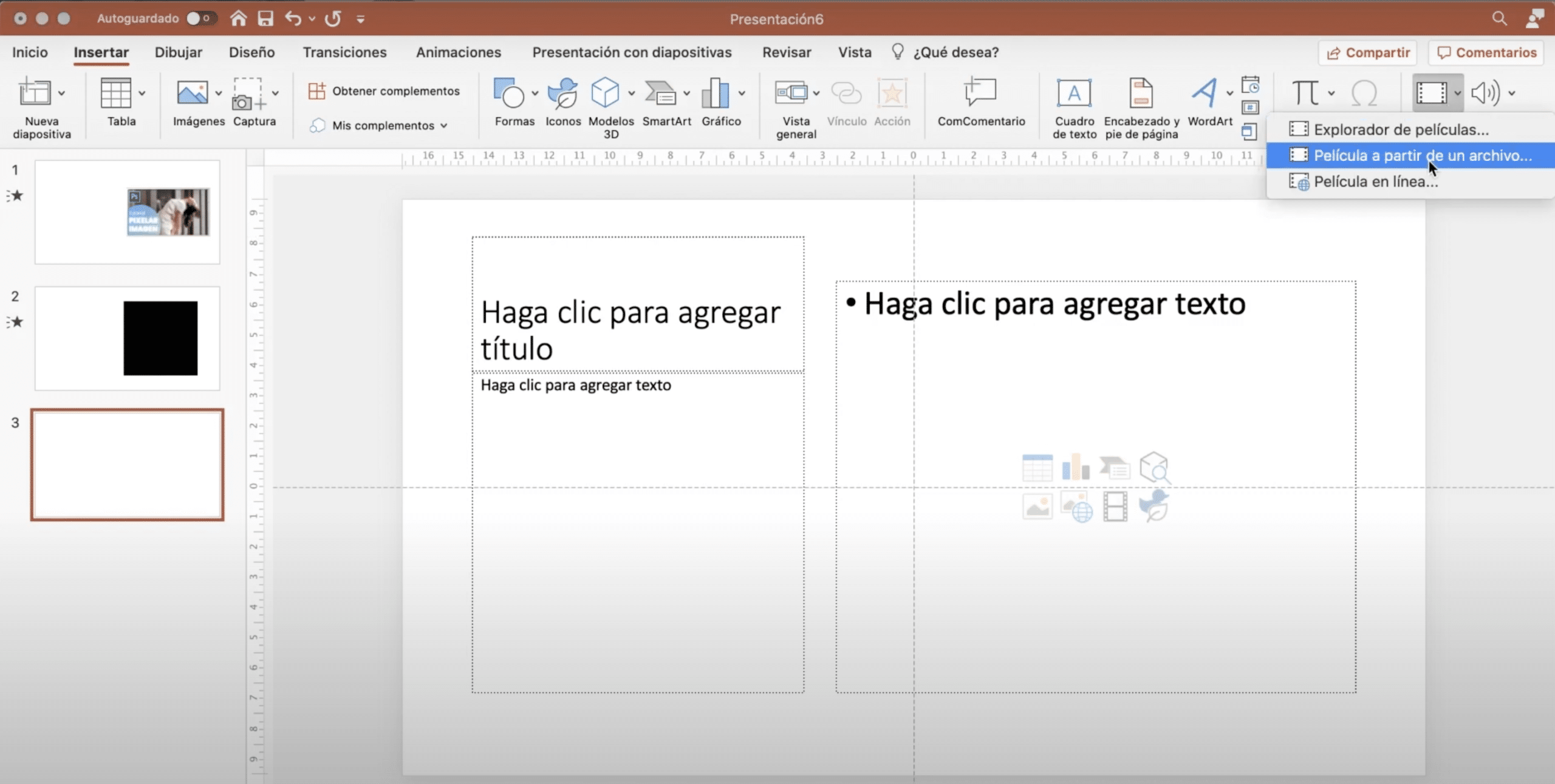
Để thêm một video lưu trữ chuyển đến tab "chèn", nhấp vào "video", nhấn "phim từ tệp"và bây giờ bạn có thể chọn một trong những bạn muốn. Như trong trường hợp trước, bạn có thể sửa đổi kích thước của nó và cách sinh sản, bạn thậm chí có thể thêm vào hoặc làm mờ dần.
Tôi có thể thêm những định dạng video nào vào PowerPoint của mình?
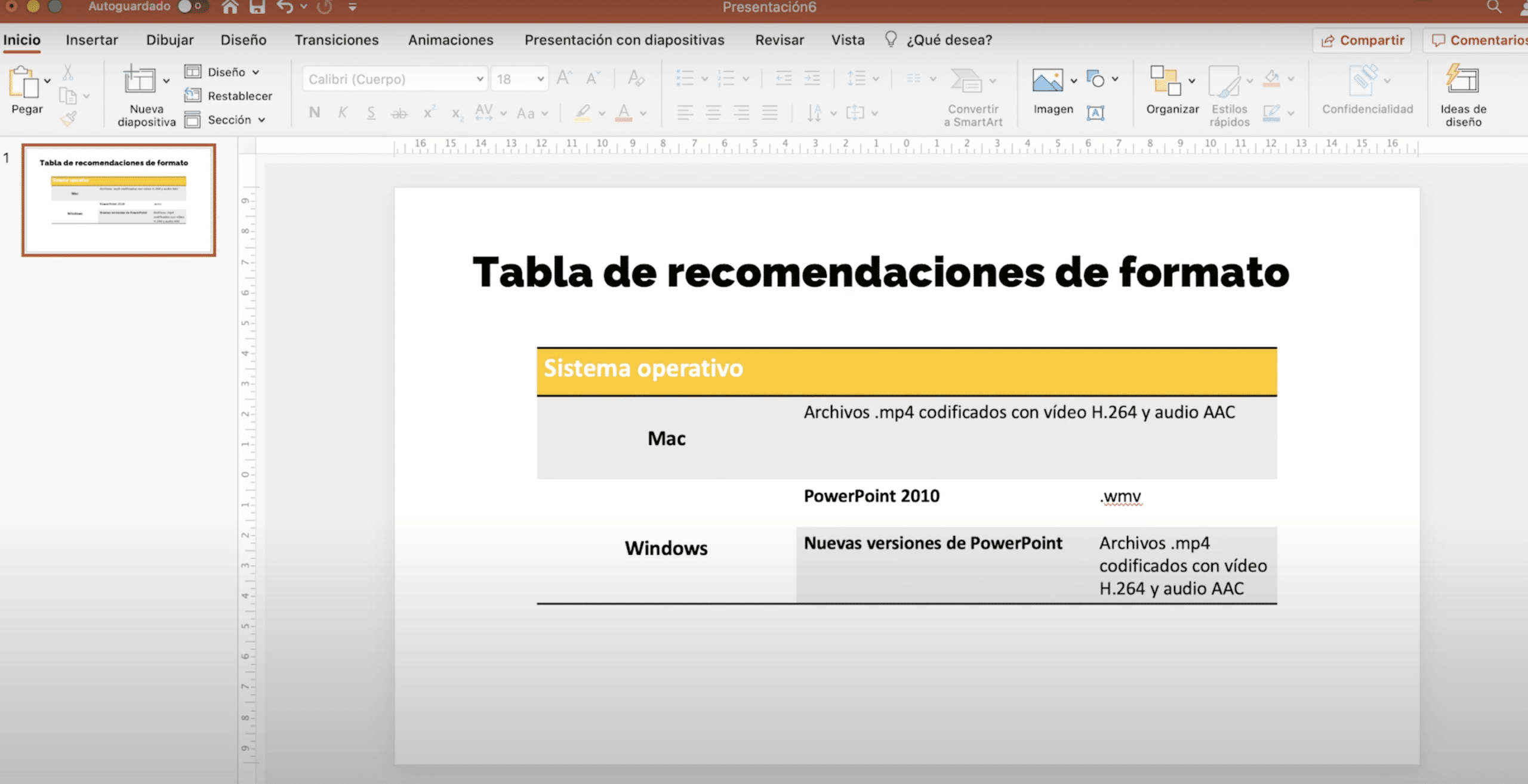
Khi bạn chèn video từ một tệp vào PowerPoint của mình điều quan trọng là bạn phải chú ý đến định dạng của video vì nó là thứ duy nhất có thể gây ra vấn đề cho bạn. Trong bàn xuất hiện trong hình trên, bạn đã tóm tắt các định dạng do Microsoft khuyến nghị. Một số có thể không giống bạn, nhưng đừng lo lắng, bạn chỉ cần tìm một công cụ chuyển đổi (có một số trực tuyến và VCL cũng sẽ hoạt động cho bạn) và chọn một số định dạng này.